RMVB известен как переменный битрейт RealMedia. Если вы хотите запускать типы файлов RMVB на своем компьютере, вам необходимо загрузить и установить RealPlayer. Возможно, вы не захотите его устанавливать. Теперь вы можете конвертировать RMVB в MP4, более совместимый формат файла.
В этой статье мы покажем вам некоторые приложения для конвертации видео чтобы помочь вам выполнить эту работу.
Содержание: Часть 1. Как конвертировать RMVB в MP4 на Mac/Windows ПК?Часть 2. Популярные инструменты для простого бесплатного преобразования RMVB в MP4Часть 3. Что такое файл RMVB? Часть 4. Вывод
Часть 1. Как конвертировать RMVB в MP4 на Mac/Windows ПК?
Теперь первый метод, который мы собираемся вам показать, — это то, как вы можете легко конвертировать файлы RMVB в MP4. И это путем загрузки и установки конвертера на свой компьютер. И лучший из них, который вы должны рассмотреть, это Конвертер видео iMyMac.
iMyMac Video Converter известен как лучший конвертер видео и аудио. Он поставляется с широким спектром форматов, которые вы можете выбрать для преобразования одного файла формата в другой. Например, вы можете превратить видео MP4 в GIF. Он также поставляется с функцией, с помощью которой вы можете редактировать аудио и видео по своему вкусу.
Он также известен как безопасный инструмент, и всем пользователям очень легко ориентироваться. Все, что вам нужно сделать, это всего несколько кликов, чтобы преобразовать RMVB в MP4.
И чтобы узнать, как использовать этот конвертер RMVB в MP4, ниже приведено руководство, которому вы можете следовать.
Шаг 1. Добавьте файлы RMVB
После того, как вы загрузили и установили iMyMac Video Converter на свой компьютер Mac или Windows, запустите его. А затем перейдите в основной интерфейс программы и добавьте файлы RMVB, которые вы хотите преобразовать.

Шаг 2. Выберите MP4 в качестве выходного формата
В левой части интерфейса нажмите «Конвертировать формат" кнопка. И в следующем разделе выберите «Видео», а затем выберите расширение файла MP4 в качестве выходного формата.
Шаг 3. Выберите, где сохранить преобразованные файлы
После выбора форматов вы также можете выбрать место для сохранения преобразованного файла на свой компьютер. В этом случае вы можете выбрать папку. Нажми на "Сохранено” на вашем экране.
Шаг 4. Легко конвертируйте RMVB в MP4
Наконец, нажмите «Экспортировать" кнопка. Это запустит процесс преобразования, поэтому все, что вам нужно сделать, это дождаться его завершения. И после этого вы можете просмотреть преобразованный файл из папки «Последние проекты» на своем экране.

Часть 2. Популярные инструменты для простого бесплатного преобразования RMVB в MP4
Инструмент 1. Медиаплеер VLC
Видите ли, VLC Media Player используется не только как медиаплеер, но вы также можете использовать его как инструмент для конвертации видео. Вы можете работать с расширениями форматов файлов, такими как 3GP, MXF, RMVB, WMV, FLV, AVI и другими, и конвертировать их в формат MP4.
Как преобразовать RMVB в MP4 с помощью VLC? VLC Media Player также позволяет конвертировать файлы в пакетном режиме. А чтобы вы знали, как использовать VLC Media Player для преобразования файлов RMVB, ниже приведены шаги, которые вы можете выполнить.
- Установите VLC Media Player на свой компьютер.
- А затем запустите его на своем компьютере. Затем выберите кнопку «Медиа» в строке меню, а затем выберите «Конвертировать / Сохранить», которую можно найти в раскрывающемся списке.
- И оттуда нажмите кнопку + Добавить, чтобы найти файл RMVB, который вы хотите преобразовать. И как только вы его нашли, нажмите кнопку «Открыть».
- Затем нажмите кнопку «Преобразовать/Сохранить», расположенную в правом нижнем углу экрана.
- А затем перейти к «Профиль», а затем щелкните стрелку раскрывающегося списка и выберите «MP4».
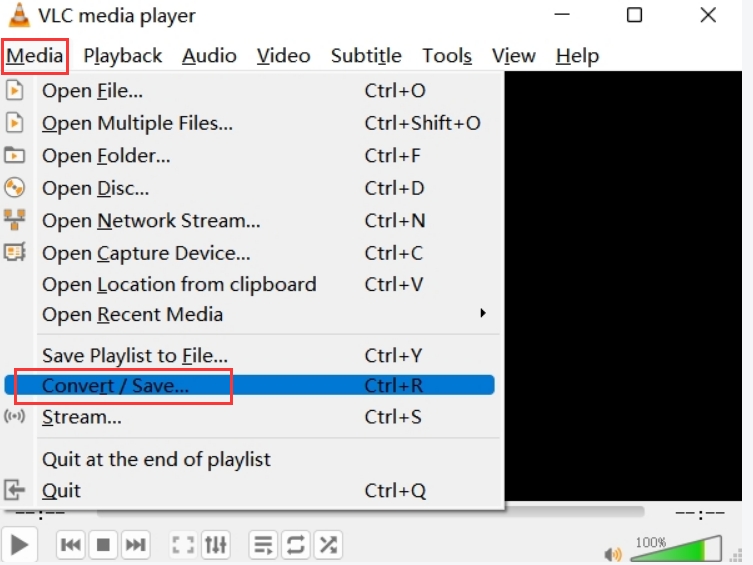
Затем нажмите кнопку «Пункт назначения» и выберите кнопку «Обзор», чтобы выбрать, где будет сохранен ваш файл. Вы также можете переименовать свой файл, и когда вы закончите, нажмите кнопку «Сохранить». Затем нажмите на кнопку «Пуск». Теперь вы завершили процесс преобразования RMVB в MP4.
Инструмент 2. Zamzar.com
Еще один бесплатный инструмент, который вы можете использовать, — это инструмент Zamzar. И к этому инструменту можно легко получить доступ, используя веб-браузер и перейдя на его веб-сайт. Это означает, что вам больше не нужно ничего скачивать и устанавливать на свой компьютер.
Это также очень легко использовать. Вы можете следовать руководству ниже.
- Перейти на официальный сайт Замзар
- И как только вы попадете на главную страницу, нажмите на кнопку «Выберите файлы” на вашем экране.
- Затем найдите файл RMVB, который вы хотите преобразовать. Выберите его, чтобы вы могли добавить его на свой экран.
- А затем выберите на MP4 формат в качестве вывода для процесса преобразования.
- Далее нажмите на Конвертировать кнопку на экране, чтобы начать процесс. И когда закончите, теперь вы можете загрузить преобразованный файл, чтобы сохранить его на свой компьютер.
Инструмент 3. FreeFileConvert.com
Еще один бесплатный инструмент, который вы можете использовать, — это инструмент FreeFileConvert. Этот инструмент является еще одним бесплатным онлайн-инструментом, который поможет вам конвертировать RMVB в формат файла MP4.
Это также легко использовать, и чтобы показать вам это, ниже приведено руководство, которому вы можете следовать.
- Перейдите на веб-сайт FreeFileConvert с помощью веб-браузера.
- И как только вы окажетесь на главной странице, выберите файл RMVB, который вы хотите конвертировать.
- И в следующем раскрывающемся списке выберите MP4 как выходной формат.
- А затем нажмите на Конвертировать кнопку, чтобы начать процесс преобразования.
- И как только процесс преобразования будет завершен, загрузите преобразованный файл, чтобы сохранить его на своем компьютере.
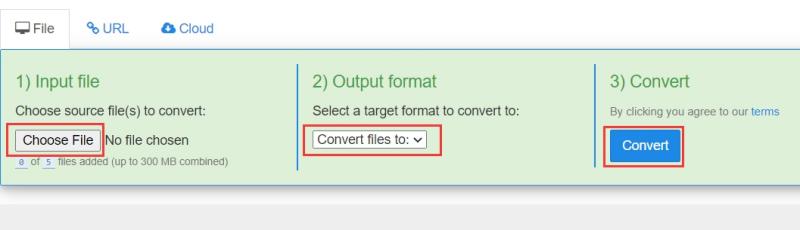
Инструмент 4. FreeConvert.com
И последний бесплатный онлайн-инструмент для конвертации, который вы должны использовать, — это FreeConvert. Этот инструмент также очень прост в использовании, и вам также не нужно загружать и устанавливать какую-либо программу на свой компьютер. А с помощью этого инструмента вы сможете получить наилучшее качество конвертированного файла.
Кроме того, инструмент FreeConvert безопасен и прост в использовании. А ниже приведено руководство, которому вы можете следовать, чтобы преобразовать RMVB в MP4.
- Перейдите на веб-сайт FreeConvert с помощью веб-браузера на своем компьютере.
- И когда вы попадете на основной интерфейс сайта, нажмите на кнопку «Выберите файлы» на экране и добавьте файл RMVB, который вы хотите преобразовать.
- А затем нажмите на кнопку «Конвертировать в MP4», чтобы начать процесс преобразования.
- Нажмите кнопку «Загрузить MP4» на экране, чтобы сохранить преобразованный файл на свой компьютер.
Часть 3. Что такое файл RMVB?
Мы уже говорили о том, как конвертировать RMVB в MP4, и в этой части представим файлы RMVB. Ниже приведены некоторые факты, на которые вы, возможно, захотите взглянуть.
The формат РМВБ или переменный битрейт RealMedia известен как контейнер для ваших медиафайлов, созданный RealNetworks. И этот тип формата поставляется с именем расширения .rmvb.
Этот тип формата файла известен тем, что он распространяет телешоу и аниме-фильмы, поскольку они имеют меньшие размеры. И если вы используете компьютер с Windows, то для запуска файла RMVB вам потребуется Реальный игрок. И если вы используете Mac, то это будет немного по-другому.
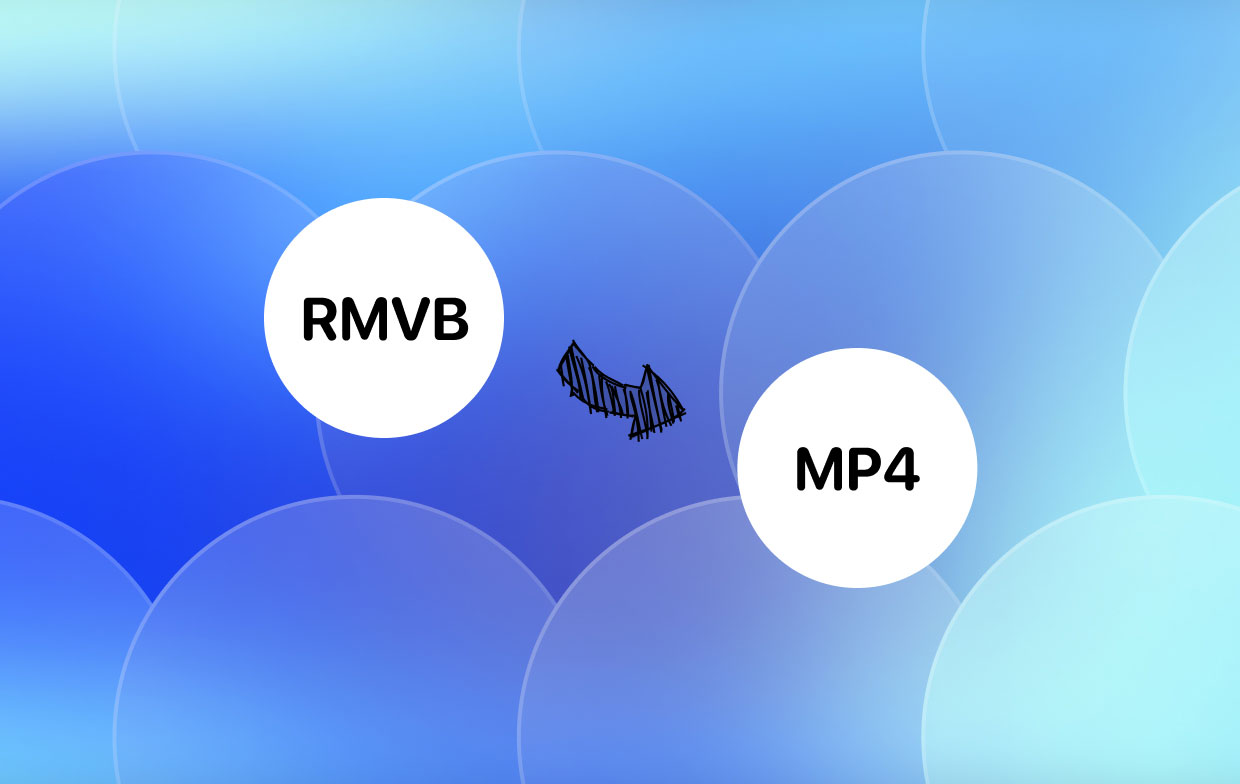
И с тех пор было установлено, что есть некоторые пользователи, которые говорят, что у них возникают проблемы с запуском их файлов RMVB. Вот почему преобразование его в формат MP4 — лучший вариант для просмотра файлов этого типа на любом устройстве, которое у вас есть.
Часть 4. Вывод
Преобразование файла RMVB в файл MP4 это не так сложно сделать. Все, что вам нужно, это иметь лучшие знания о форматах файлов и о том, как вы можете это сделать.
И со всеми лучшими методами, которые мы показали вам выше, вы сможете конвертировать RMVB в MP4. И если вы хотите убедиться, что у вас будет лучший процесс конвертации, iMyMac Video Converter — лучший инструмент для вас.



